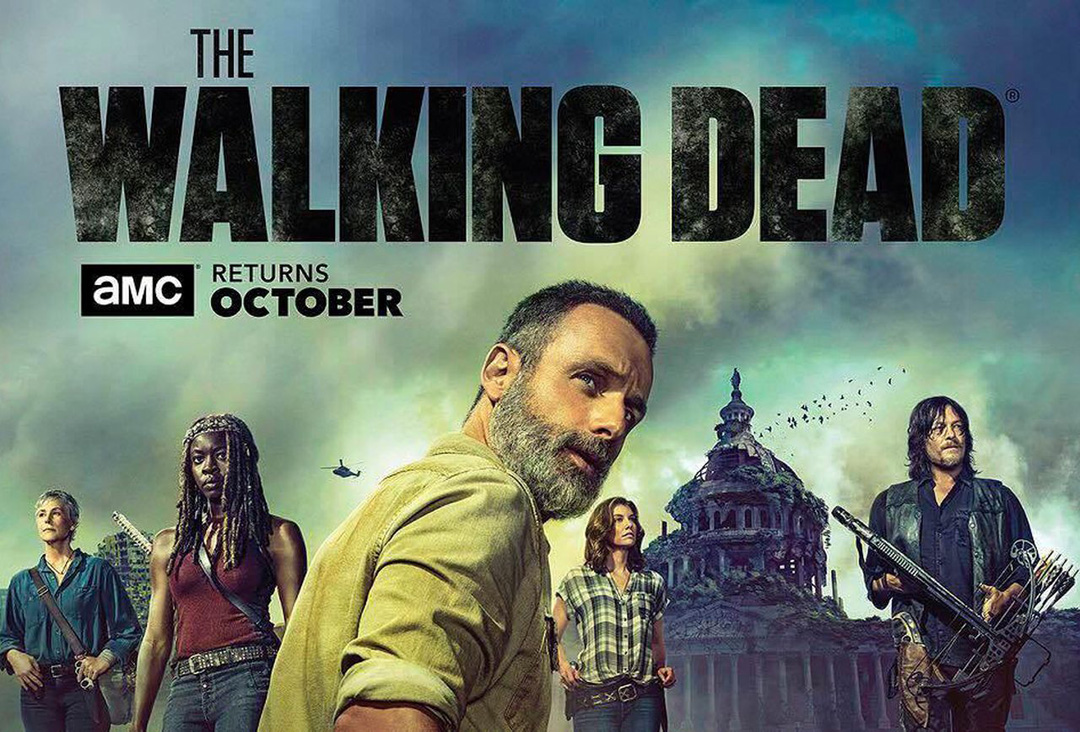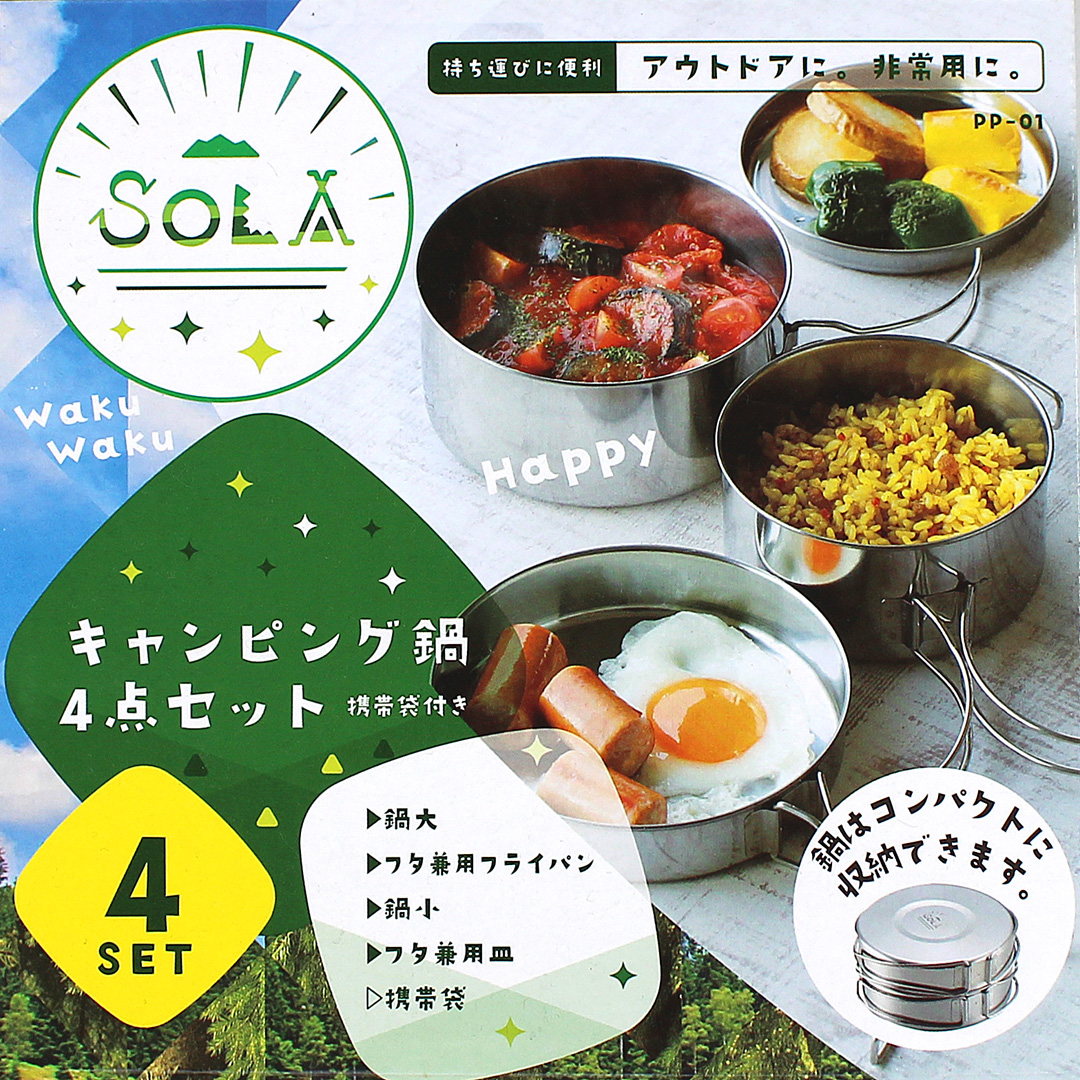今回は劣化で膨らんだバッテリーのせいでディスプレイ部分が剥がれてしまったスマホを修理していきます。

目次
スマホの現状とdocomoの補償
仕事中にバリバリという音と共に剥がれたSONY XPERIA XZ SO-01Jのディスプレイ。家に帰ってよく見てみたらこんな状態でした。どうやらバッテリーが劣化して膨張し、中からディスプレイを押した結果ディスプレイが剥がれてしまったようです。
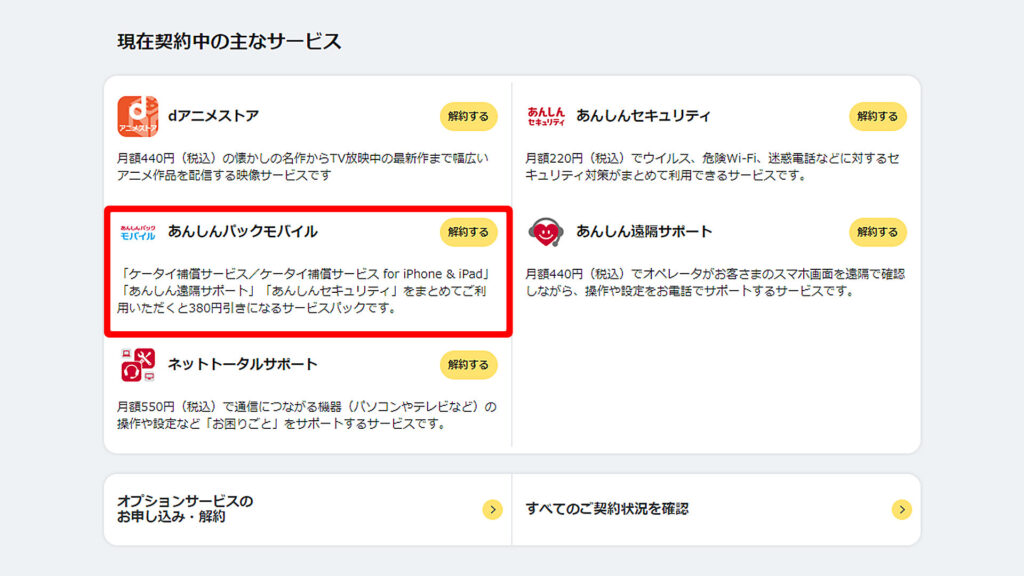
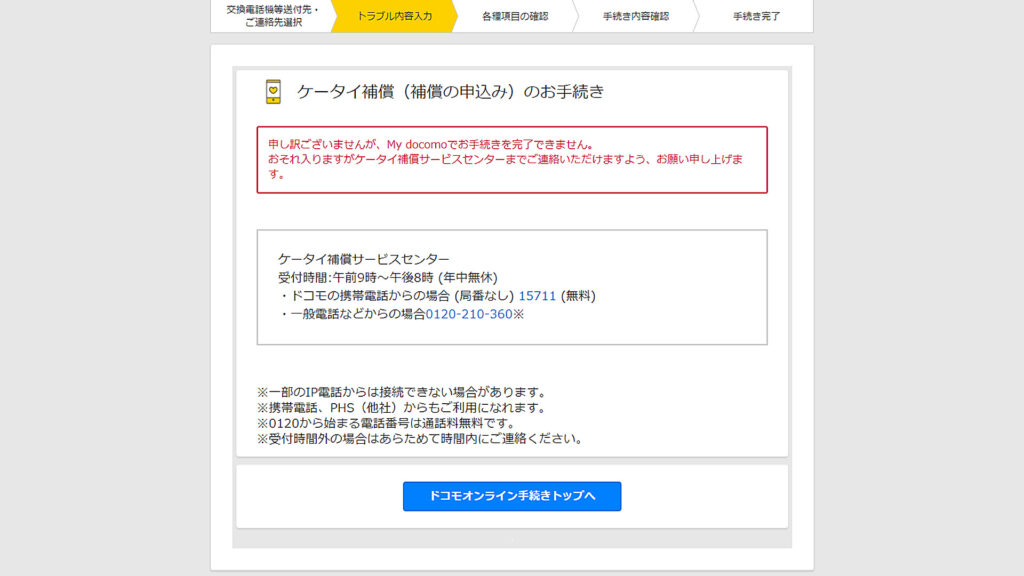
私はドコモのケータイ補償サービスを利用しているので、この補償を利用してスマホ本体の交換も可能です。
ケータイ補償サービスって・・・
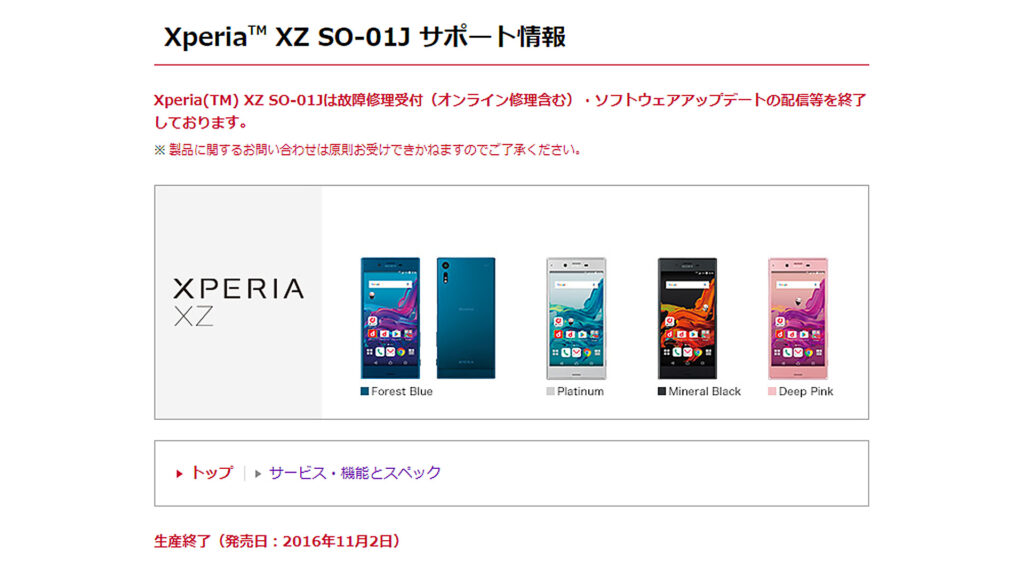
ですが、問い合わせてみるとXPERIA XZは古い機種なので修理受付期間も終了していているらしく、同等品と交換となるようです。しかも8250円の料金がかかってしまいます。
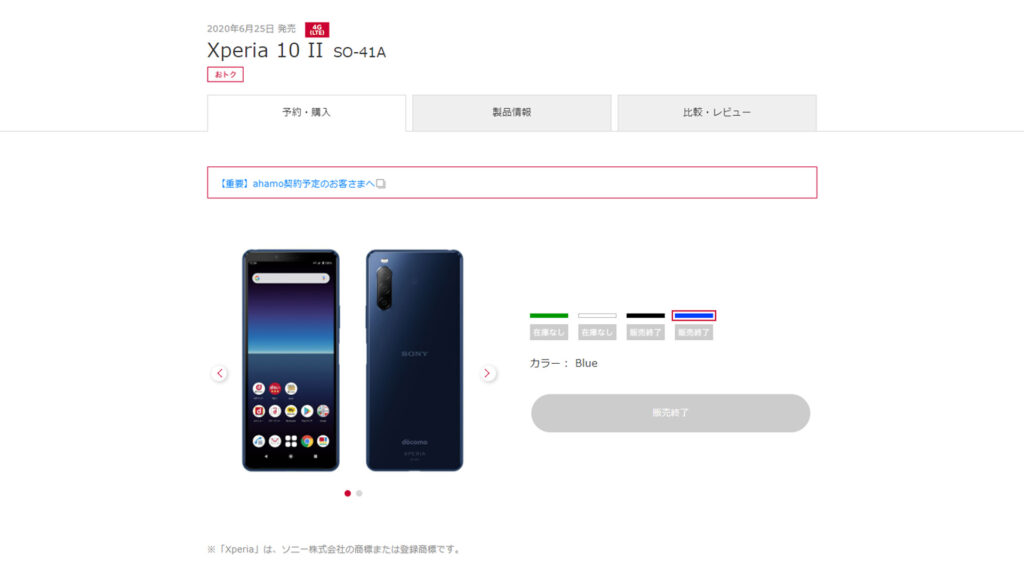
8250円支払って交換できる機種はSONY XPERIA 10 II SO-41A 。2020年6月に発売された比較的新しい機種と交換できるのは嬉しいですが、即決する前にスペックを比較してみました。
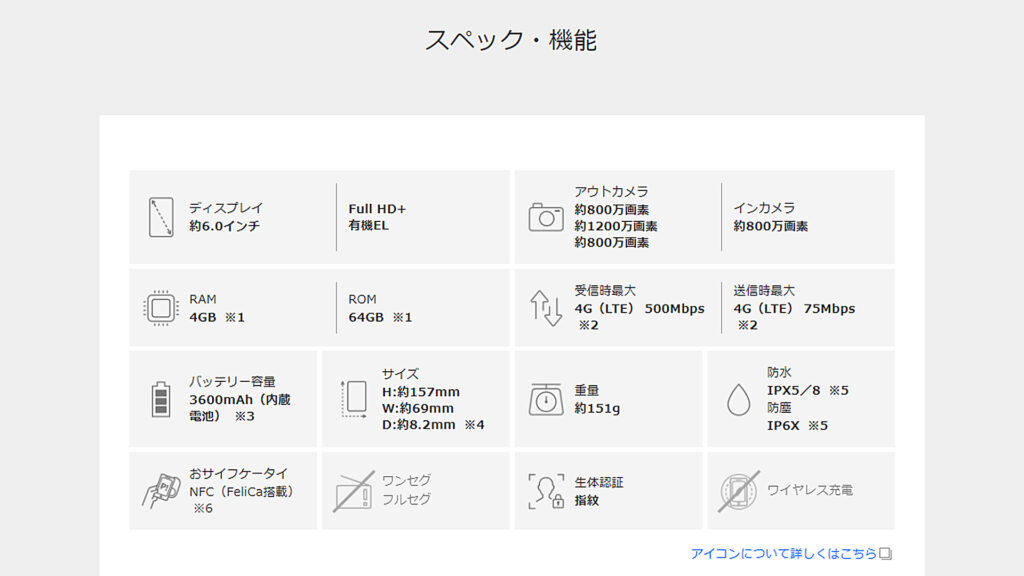
XPERIA 10 II のCPU、Snapdragon 665は魅力的ですが、XPERIA XZに比べカメラの画素数は約半分、防水機能はお風呂非対応、ワンセグ/フルセグには非対応。また、店頭で申し込むと別途料金がかかるうえ、データの移行やアプリ設定にも別途料金が必要となります。結局2万円ちかく支払う事になり機種交換も魅力半減。色々理由があって機種交換はしない事にしました。
(※編集中にXPERIA 10 II が在庫無し・販売終了となり、交換も出来な無くなっていました。)
スマホ修理専門店にも問い合わせましたが、電池交換で1万5千円程度かかるということでした。
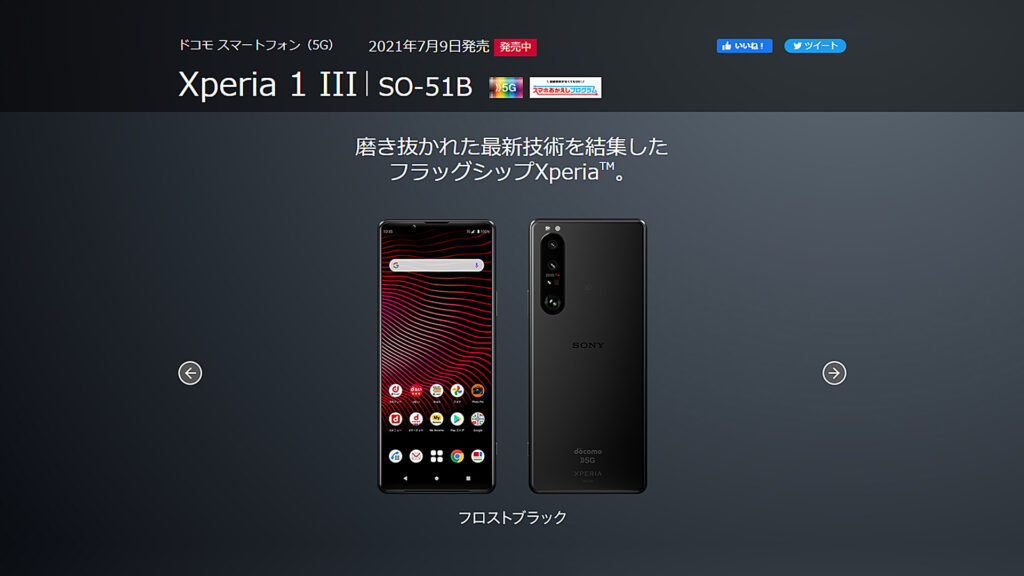
色々と考慮した結果
いま住んでいる地域が5Gに対応したら5G対応の機種に買い替えを考えているので、出来る限りお金をかけたくないんですよね。それに古くなったケースを交換するため、新しいケースと保護フィルムを注文したばかりだったんですよね。そこで今回はバッテリーの交換、修理をDIYしてみようと思います。
バッテリー交換の手順
作業前の準備
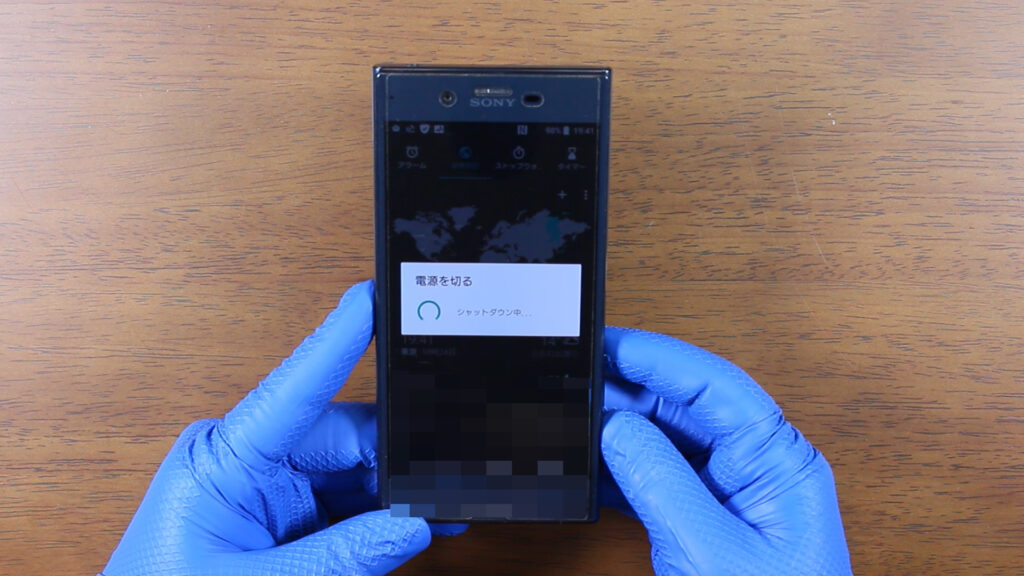
それでは早速、作業を開始します。SONY XPERIA XZ のバッテリー交換作業は詳しく紹介されている海外のサイトを参考に進めていきます。まずはスマホの電源をOFFにします。

次にSIMスロットからSIMカードとmicroSDカードを抜き取ります。
液晶を外す

いよいよディスプレイを剥がしていきます。通常、このディスプレイを剥がす作業がDIYするうえで最も壊すリスクが高く、手間取る作業のようです。私の場合、運よくディスプレイが剥がれた状態なので、ヒートガンを使う必要がなかったのは不幸中の幸いでした。

ディスプレイは本体とFPC(Flexible printed circuits フレキシブルプリント回路基板)で繋がっているので注意します。FPCコネクタのカバーを外します。フックで固定されいるので少し外しにくいですが、壊さないよう注意しながら外します。

カバーが外せたら、コネクタの両端を交互にこじりながら慎重にコネクタを外します。

無事ディスプレイが分離できました。分解ついでに長年の埃や汚れを綺麗に掃除しておきました。
基盤を外す


今回の修理のメインとなるバッテリーは基盤の下になるので、基盤を外していきます。バッテリと基盤を繋ぐコネクタのカバーを外し、コネクタを外します。

基盤を固定しているネジ8本を外します。


ここにもネジが隠れています。薄い銅のシートを破かないように一部剥がしてからネジを外します。ネジの外し忘れが無いか確認して基盤を外します。
古いバッテリーを外す

バッテリーは基盤に両面テープで固定されています。両面テープを剥がすためのタブがあるので、これを引っ張って両面テープを剥がしていきます。両面テープは途中で切ってしまうと、剥がすのにとても苦労することになるので、切らないよう、水平方向にゆっくりと引っ張りながら剥がしていきます。

無事、バッテリーを取り外すことが出来ました。古いバッテリを確認してみます。バッテリー中央が盛り上がるように膨らんでいました。原因は分かりませんが、膨れているのはバッテリー本体ではなく、バッテリーを包んでいるシートが気体で膨れているようです。それではバッテリーを新しいものに交換していきます。
純正バッテリーとの比較

バッテリーはAmazonで購入。バッテリーと両面テープのセットを注文していたのですが・・・。なぜか欲しかった両面テープは入っておらず、使わない工具セットが入っていました。

純正バッテリーと比較してみました。一見似ていますが、SONYのロゴや文章の中の索尼(ソニー)の部分が空白になっていたり、二次電池及びバッテリーの安全規格IS16046/IEC62133の表示が無かったり、分解禁止のピクトグラムが安っぽかったり、「へ」が「^」になっていたりと色々怪しいですね。フォントも微妙に違っています。なぜかPSEマーク下だけソニーモバイルと表記してあったりとコピーするのも中途半端でツッコミどころ満載です。
バッテリーの交換
新しいバッテリーに交換します。バッテリーをセットし、コネクタを接続しておきます。バッテリーを固定する両面テープは家にあったものを流用しました。ガッチリ両面テープで固定しても良かったのですが、何かあった時のために同じように引っ張れば剥がせるタイプの両面テープで固定する事にしました。


まずは仮置きで両面テープを貼る位置を決めます。両面テープを貼る位置は、バッテリーのコネクタに干渉しない位置にします。このとき、両面テープを引っ張る際に掴めるよう、タブをバッテリーより少し出しておきます。短い両面テープは基盤に開いた穴の位置を考慮しながら決めます。貼る位置が決まったら両面テープでバッテリーと基盤を固定します。テープや銅シートを元に戻します。あとは分解した時と逆の手順で組付けていきます。
剥がした液晶を貼り付ける



最後にディスプレイを固定するための両面テープ兼、防水シールを貼りなおします。一部複雑な形状の部分は残し、他を剥がしていきます。ディスプレイを傷つけないよう両面テープに切り込みをいれます。切り込みを入れたら要らない部分を剥がします。新しい両面テープを貼る前に汚れを落として脱脂しておきます。
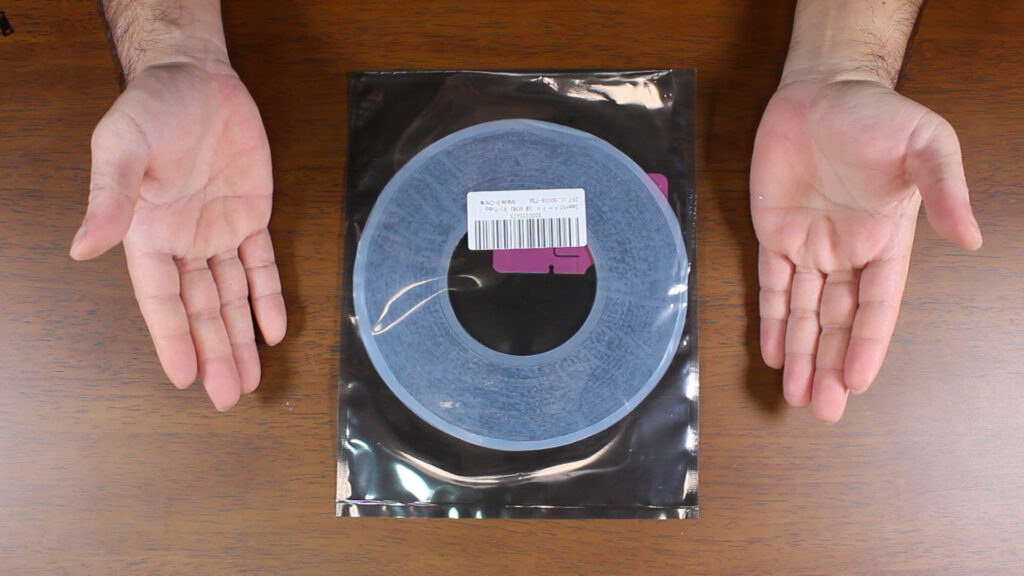
2㎜幅の新しい両面テープを貼っていくのですが、注文しておいた両面テープの量にビックリ。もっと小さい物だと思っていました。しかも先に注文しておいた両面テープがなかなか届かないため、これ2個目です。気を取り直して両面テープを貼っていきます。

貼り合わせ部分がピッタリと合うよう、余分な部分をカットします。防水シールの役割も兼ねているので、隙間や段差がないよう仕上げます。

ディスプレイのコネクタを接続してコネクターのカバーを装着したら両面テープの剥離紙を剥がします。

位置を確認しながら浮いた部分が無いようしっりと貼り付けます。

SIMスロットにSIMカードとmicroSDカードを戻します。電源を入れて起動するか確認。問題なく起動したのでバッテリー交換は無事完了しました。
外観もリフレッシュ

今回は古くなって割れてしまったスマホケースや保護フィルムも新調しました。スマホケースは熱対策として背面を覆わないバンパーケースにしました。古い機種のため適合する物も少なく、条件に合うものは見当たらなかったので、保護フィルムも併せてアリエクスプレスで注文しておきました。ですが、発送の段階でブラックが無いということで、カラーの変更をせざるを得なくなり、パープルに変更。2週間ほどで商品が到着、意外と早かった。梱包は安定のチャイナポストクオリティ。

商品の内容としてはバンパーケース、ストラップ、予備のネジとドライバー。ストラップは懐かしさを覚えますね。予備のネジは1個だけ不良がありましたが問題ないでしょう。カラー変更のお礼にと保護フィルムを添付してくれましたが、すでに保護フィルムは別の販売店に注文済だったんですよね。

別途注文していた保護フィルムはというと、おまけの保護フィルムと同じものでした。しかも5枚。後日届いた3D曲面でディスプレイの端々までピッタリフィットするというディスプレイ用保護フィルムはオマケの保護フィルムと同じ商品で全くのフラット仕上げ。オマケと同じ商品に1,000円以上出してしまったかと思うと腹立たしいですね。流石にこの状況には膝を折ってうなだれました。後悔しても仕方ない、先に進みましょう。

背面の保護フィルムは形状と貼る位置をしっかり確認します。

確認したら脱脂しておきます。

背面の保護フィルムはフイルムを切らないようにして剥離紙の一部を切り離しておくと上手く貼ることが出来ます。

貼る位置を微調整し、位置が決まったら糊面を露出させた部分を貼り付け固定します。剥離紙を徐々に剥がしながら、ウエスなどで気泡を抜きつつ貼り付けていきます。残ってしまった細かい気泡はウエスを使い、押し出すようにすると大丈夫。

次にディスプレイの保護フィルムを貼り換えます。古いフィルムを剥がしたら、表面の汚れや埃を拭き取り脱脂します。拭き跡が残らないよう乾いたウエスで空拭きします。
貼り付ける位置と形状を確認したらディスプレイの埃を飛ばして保護フィルムの剥離フィルムを剥がします。慎重に貼る位置を確認し、貼る位置が決まったらズレないようそっと保護フィルムから手をはなします。あとは保護フィルムが勝手に張り付いていきます。
気泡が残ってもガラスならそのうち無くなると思いますが、気泡が気になる方やガラス以外の保護フィルムの場合、ウエスなどで気泡を押し出します。

最後にバンパーケースの装着。バンパーケースのネジを取り外して、サイズや形状の確認のため一度仮組します。大丈夫そうなら添付されている傷、ガタつき防止のシートを貼り付けます。

スマホをケースに差し込んで組み立て、最後にネジを締めて固定します。


いろいろ失敗もありましたが、なんとか修理完了。見た目もリフレッシュしたので、まだ暫くの間現役で頑張ってもらいます。

 | Sony Xperia XZ /XZs バッテリー『LIS1632ERPC』 通用バッテリー ソニーエクスペリアXZ /XZs交換用バッテリー 経験者向け 業者向け 価格:2,980円 |